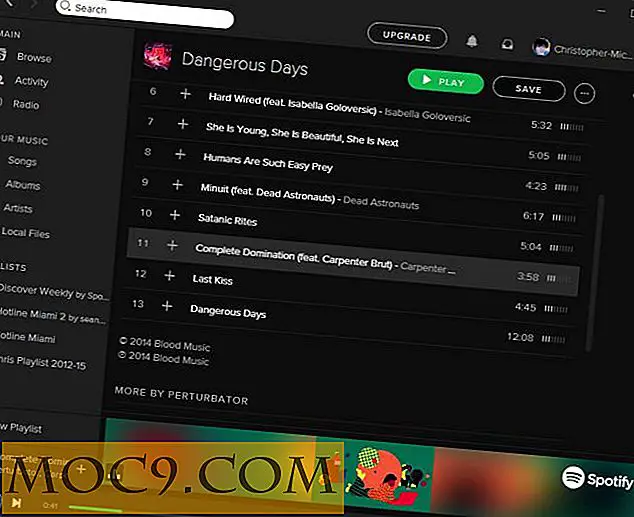So hören Sie TuneIn Radio in VLC
TuneIn ist ein beliebter Online-Radio-Service, der über 100.000 echte Radiosender und mehr als vier Millionen Podcasts von jedem Kontinent hat. Während es für fast jedes Smartphone Apps gibt, fehlt eine Desktop-App für die verschiedenen Betriebssysteme. Wenn Sie auch ein VLC-Benutzer sind, können Sie jetzt TuneIn Radio direkt in VLC genießen. So können Sie dies tun:
TuneIn Radio VLC-Erweiterung installieren
Damit TuneIn Radio in VLC funktioniert, benötigen Sie lediglich das TuneIn Radio-Addon für VLC. Beachten Sie, dass es nur in VLC Version 2.xx funktioniert. Wenn Sie immer noch die alte Version von VLC verwenden, aktualisieren Sie es auf die neueste Version, bevor Sie die folgenden Schritte ausprobieren.
1. Laden Sie TuneIn Radio von der VLC-Addon-Seite herunter. Es sind ein paar Pakete verfügbar. Laden Sie die letzte herunter, die besagt "(Laden Sie alle Dateien in der Zip-Datei herunter, um eine rohe Codierung zu vermeiden)".

2. Entpacken Sie die Zip-Datei und öffnen Sie den Ordner "TuneIn Radio VLC". Sie sollten einen Ordner "Playlist" und "Resource", eine "readme.md" und "tuneein.lua" Datei finden.

3. Wenn Sie über einen TuneIn-Account verfügen, können Sie Ihren Benutzernamen und Ihr Passwort in die tune.lua-Datei eingeben, damit Sie Ihre Favoriten von der Site abrufen können. Öffnen Sie die Datei "tunein.lua" mit einem Texteditor. Scrollen Sie die Seite nach unten, bis Sie das Feld "Benutzername" und "Passwort" sehen (es sollte in der Nähe der Zeilen 37 und 38 sein).

Ändern Sie "user" und "password" in Ihren TuneIn-Benutzernamen und Ihr Passwort. Wenn Sie fertig sind, speichern und schließen Sie die Datei.
4. Der nächste Schritt besteht darin, die "tuneein.lua" -Datei in den VLC-Ordner zu verschieben, damit sie von VLC gefunden und ausgeführt werden kann.
- In Linux verschiebe die Datei "tunein.lua" nach ~ / .local / share / vlc / lua / sd /
- Verschieben Sie in Windows die Datei "tuneein.lua" nach% AppData% / VLC / VideoLAN / lua / sd.
- Verschieben Sie in Mac OS X die Datei "tuneein.lua" an VLC.app/Contents/MacOS/share/lua/sd
Hinweis : Erstellen Sie den Ordner "sd", falls er nicht existiert.
5. Als nächstes verschieben Sie die Dateien "radiotimes.lua" und "streamtheworld.lua" aus dem Playlist-Ordner in den Ordner "/ lua / playlist" im VLC-Verzeichnis. Erstellen Sie ähnlich wie oben den Ordner "Playlist", falls er nicht existiert.
6. Öffnen Sie VLC. Gehe zu "Ansicht -> Playlist". In der Seitenleiste, unter dem Internet-Bereich, sollte nun "TuneIn Radio" in der Liste erscheinen. Klicken Sie darauf und Sie können auf Ihre Favoriten zugreifen.

Das ist es. Sie können jetzt TuneIn Radio in VLC und auf Ihrem Desktop genießen. Genießen!